20165309 《网络对抗技术》 Kali安装
1. 目的要求
- 下载 安装 网络 共享 软件源
2. 主要步骤
下载系统镜像文件
- 进入Kali官网下载,我选择的是64位版本:

虚拟机设置和系统安装
- 主要步骤我是参考的最新超详细虚拟机VMware安装Kali Linux这篇博客,因为操作过程几乎相同,所以没有截图。
- 我的设置情况:

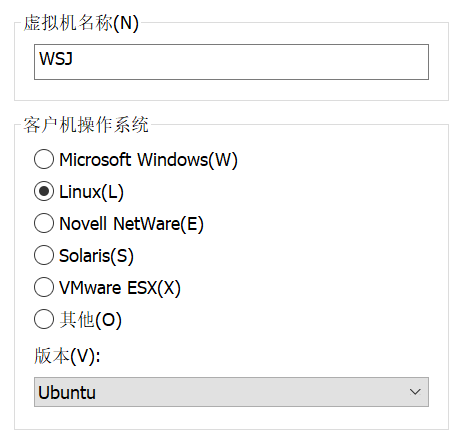
- 在漫长的安装过程完成后,重启虚拟机,输入默认用户名root和自己设的密码,一个美好的事物就出现了:
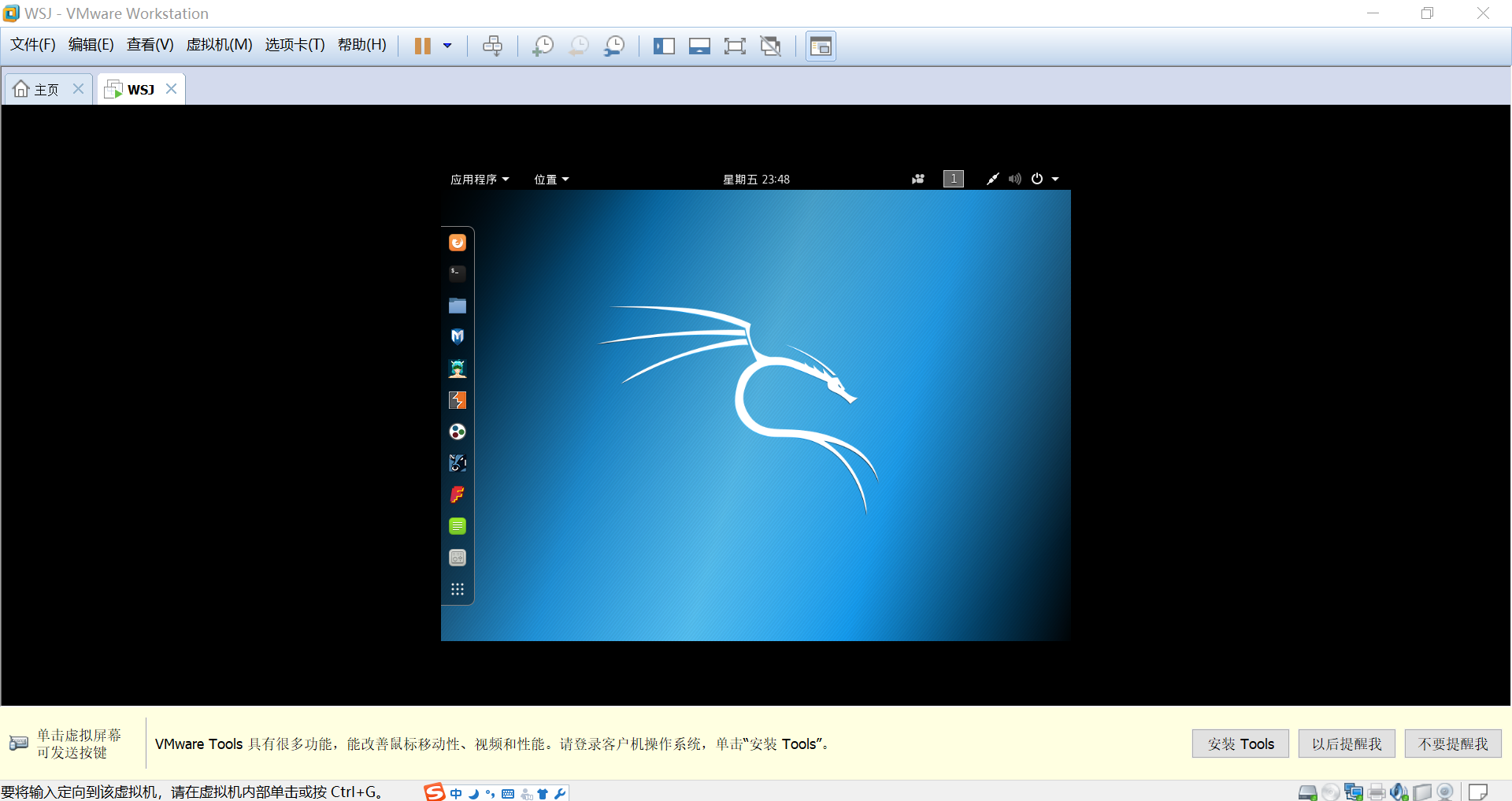
后续的基本配置——VMware tools、网络、共享文件夹
- 肉眼可见,安装好的Kali既不能全屏,又不能从虚拟机到本机或者本机到虚拟机复制文件和文本,非常不方便,所以我们需要安装Tools~
- 菜单栏中选择“虚拟机”->“安装 VMware tools”;
- 双击打开桌面上那个光盘一样的东西,然后把里面的压缩包拖到主目录Home去;
- 在终端中使用
ls命令查看,然后通过命令tar -zxvf 压缩包进行解压:
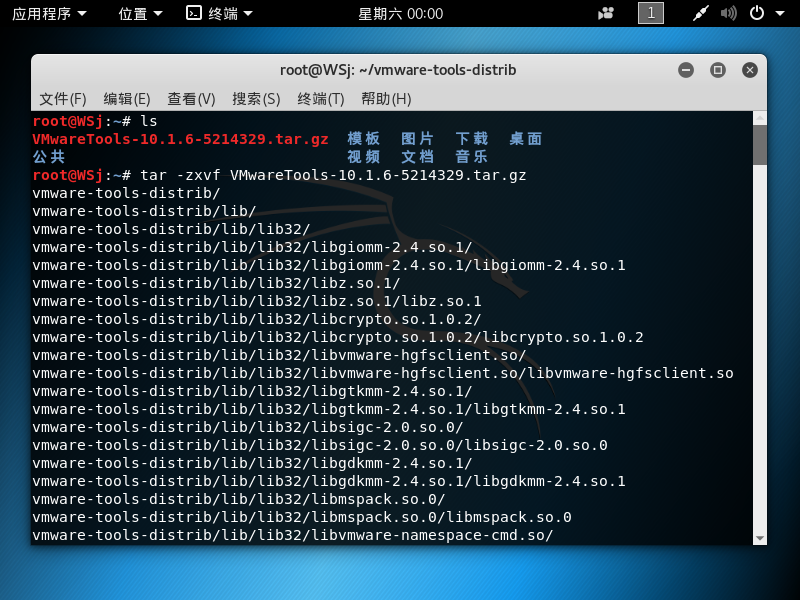
cd进入解压后的文件,输入./vmware-install.pl运行脚本安装Tools;
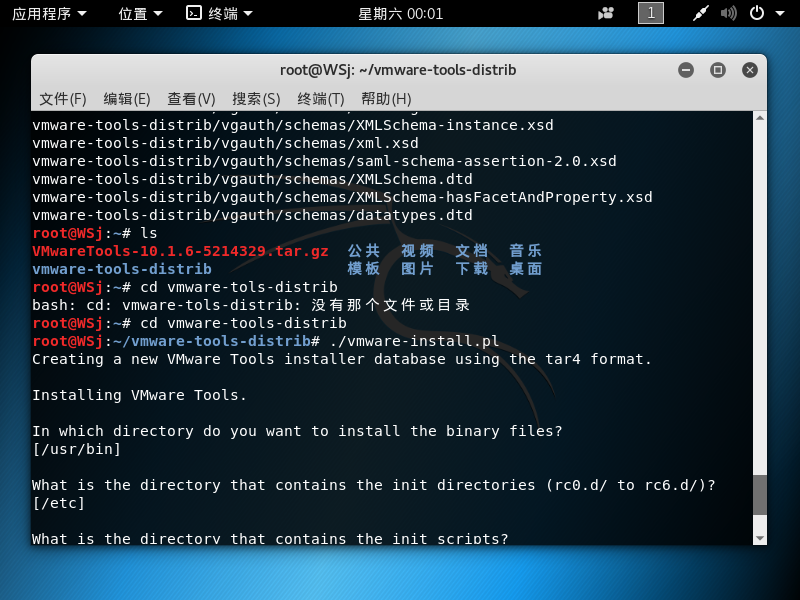
- 之后一路回车确认即可,出现Enjoy说明安装完成。
- 网络的配置很容易:

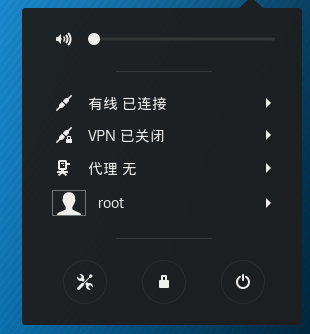
- 设置共享文件夹
- 步骤如图:
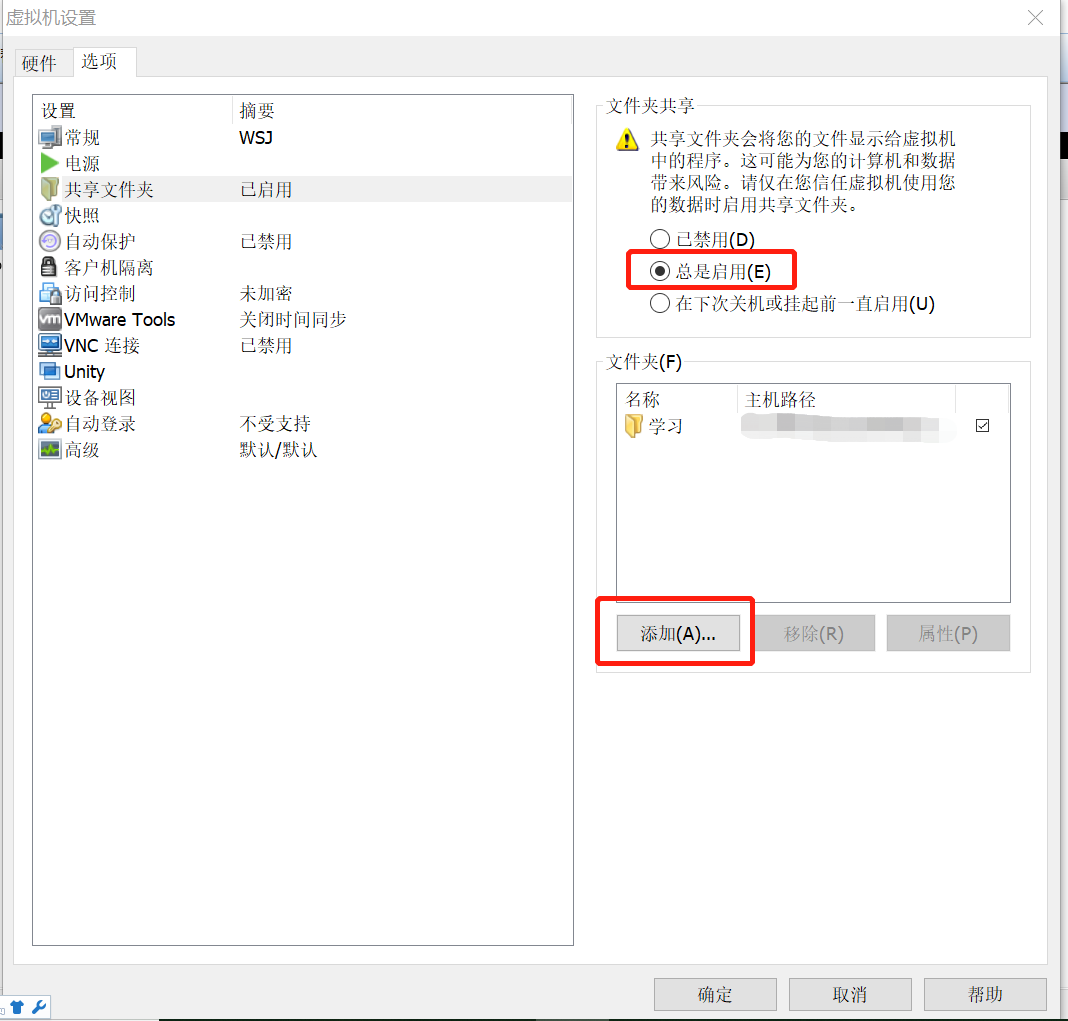
- 在命令行中输入
cd /mnt/hgfs,再输入ls即可查看:
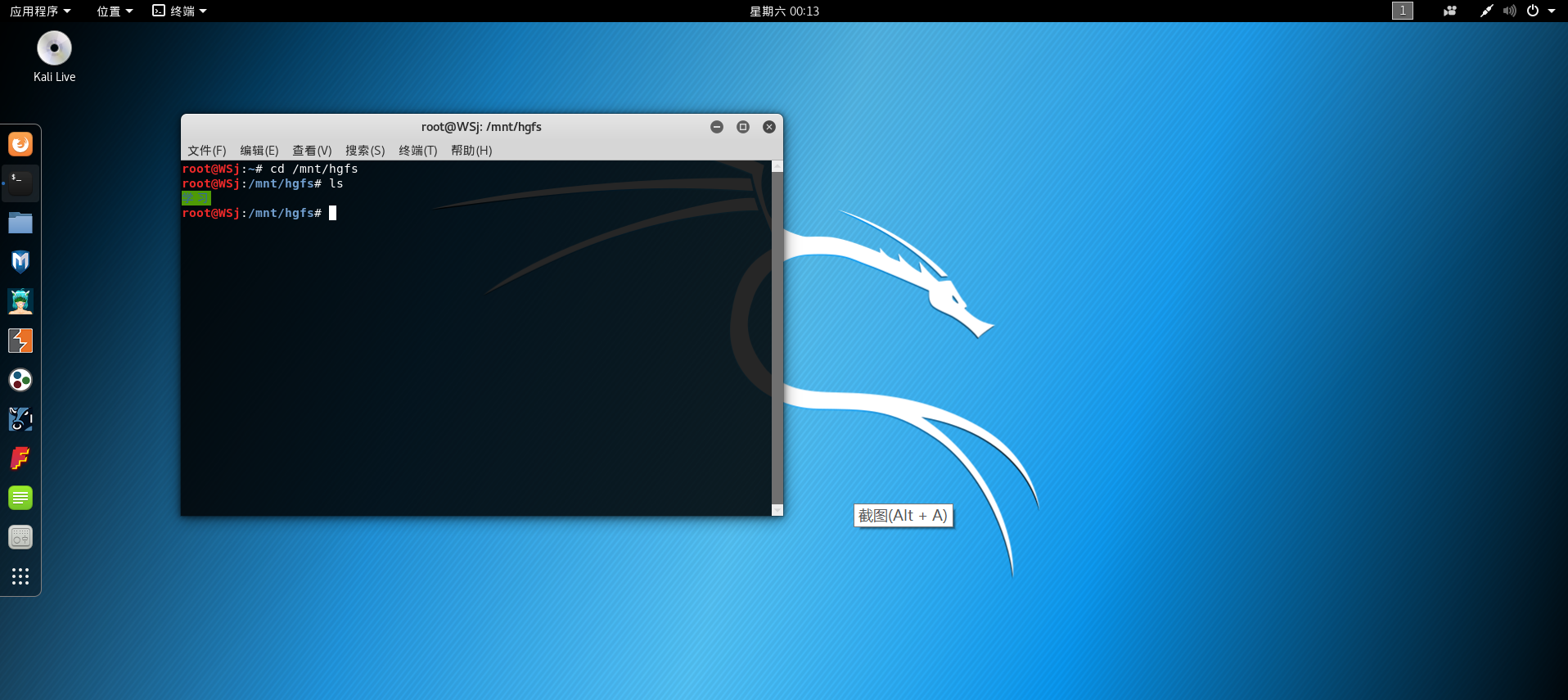
- 步骤如图:
更新软件源
- 先备份软件源
sources.list文件,然后修改sources.list文件,在终端输入:
leafpad /etc/apt/sources.list - 将文件内容替换为:
deb http://http.kali.org/kali kali-rolling main non-free contrib(Kali官方源),并保存。 - 然后到终端更新:
apt-get update。

其它内容
- 可参照的博客:Kali Linux 新手折腾笔记 | DEFCON笔记
- 安装拼音输入法:
apt-get install ibus ibus-pinyin- 出现了一点小问题,根据提示解决:
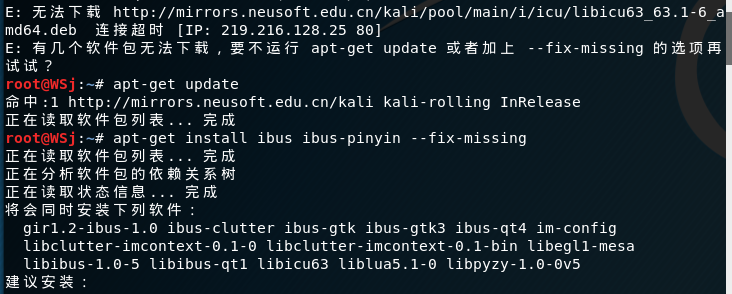
- 在设置中添加输入源汉语(Pinyin):
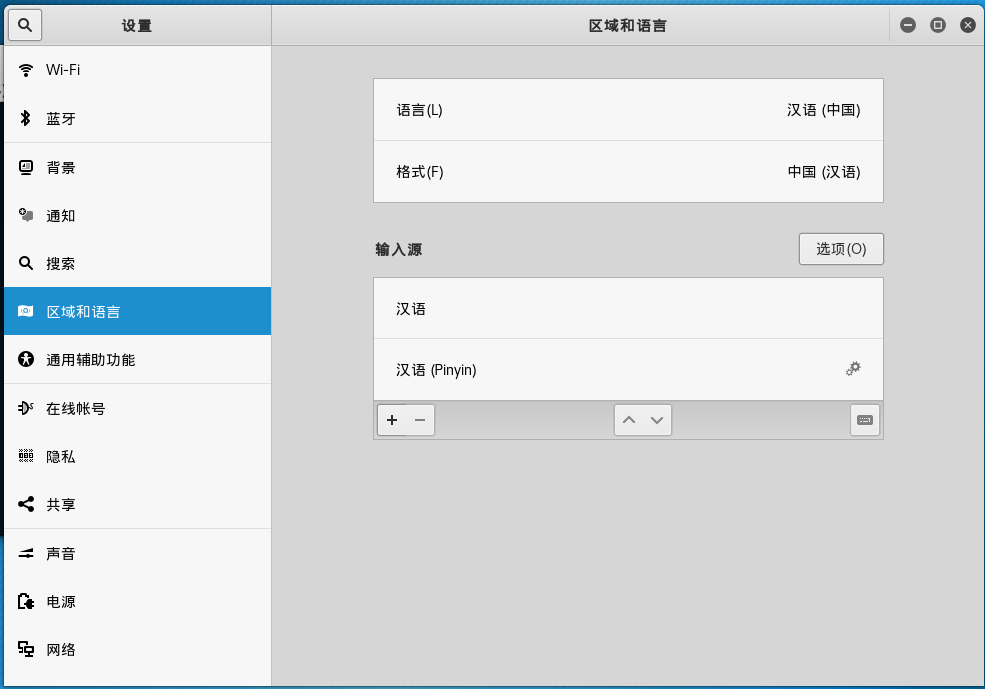
windows+space拼音输入法切换成功~
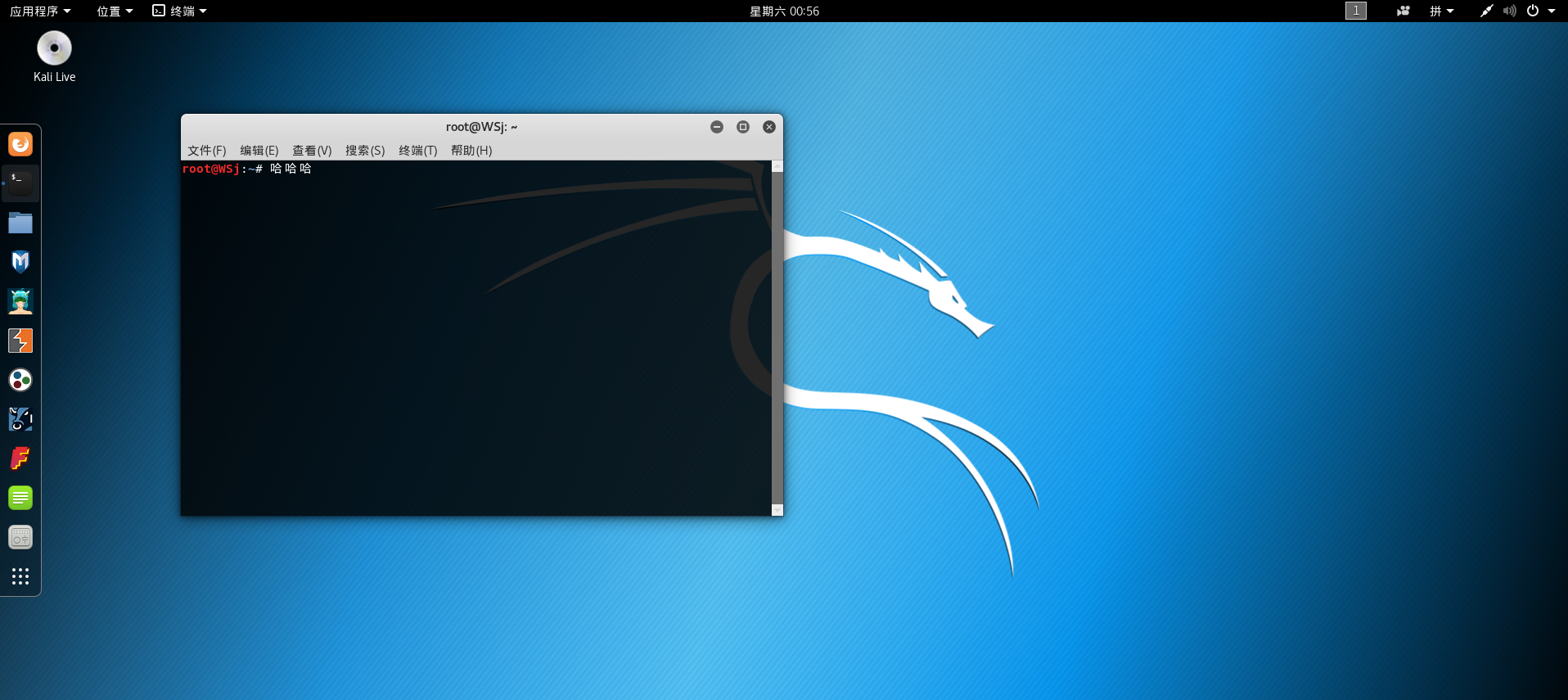
- 出现了一点小问题,根据提示解决: